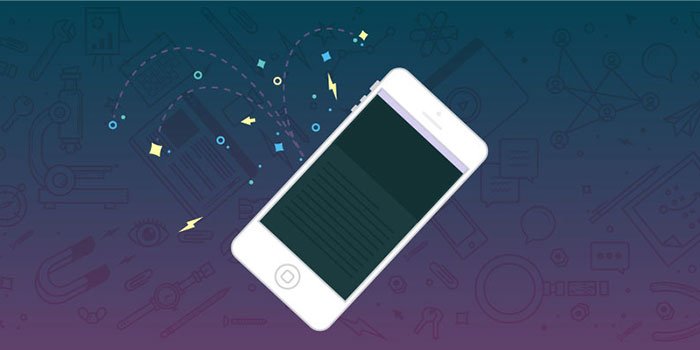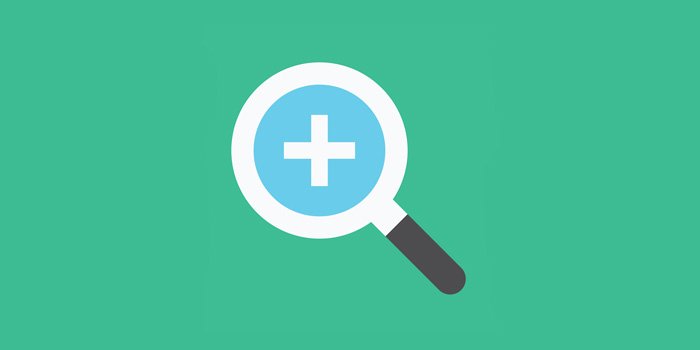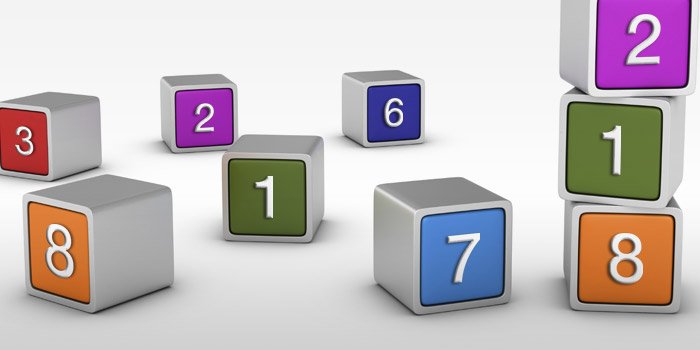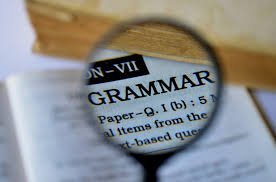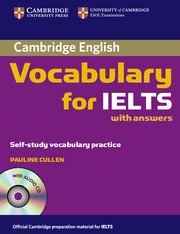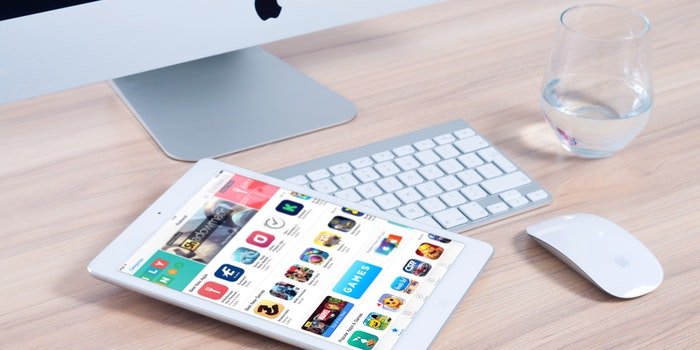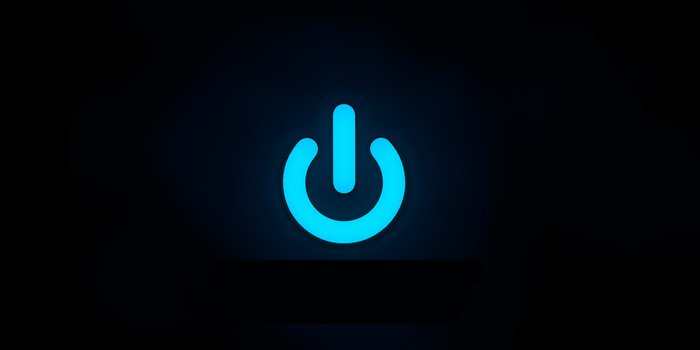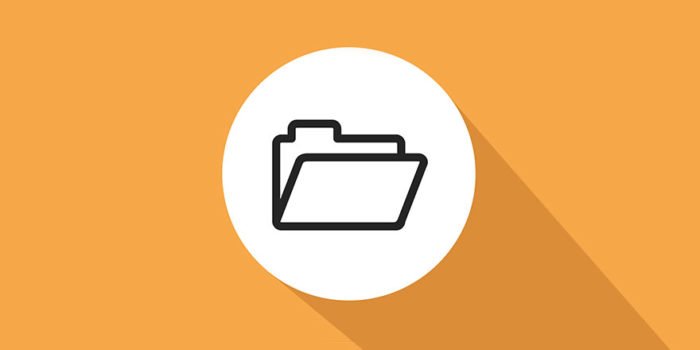-
تعداد ارسال ها
3,910 -
تاریخ عضویت
-
آخرین بازدید
-
روز های برد
390
نوع محتوا
نمایه ها
تالارهای گفتگو
بخش دریافت
فروشگاه
آموزش آنکی
آموزش انکی آیفون
آموزش انکی دروید
افزونههای انکی
وبلاگ
وبلاگها
تقویم
گالری
تمامی مطالب نوشته شده توسط محمد رستمی
-
تقریباً تمام چیزهای ظاهری در صفحه فهرست دستهها را به شما معرفی کردیم، بعد از این موارد نوبت به مطالعه دسته هست. البته دقت داشته باشید که گفتم تمام چیزهای ظاهری، در صفحه فهرست دستهها اقدامات دیگری نیز در دسترس هستند که در منوها یا به صورت پنهان هستند که در آینده توضیح میدم. چگونه کارتهای یک دسته را مطالعه کنیم؟ برای مطالعه کارت های یک دسته، بر روی نام دسته ضربه بزنید، انکی دروید به حالت مطالعه تغییر میکند. در اینجا لازم است که چند نکته را ذکر کنم: اگر انکی دروید را بر روی یک تبلت اجرا کرده باشید، یعنی بر روی سیستمی که اندازهی صفحهی آن از صفحه گوشی بزرگتر باشد، در کنار صفحهی فهرست دستهها، صفحه آمار کلی دسته نیز نشان داده میشه، که در اون کادر دکمهای به نام «مطالعه کردن» وجود دارد که برای مطالعه یک دسته میتوانید روی آن ضربه بزنید. اگر یک دسته را انتخاب کنید، انکی دروید برای اینکه بین دستهی جاری و دیگر دستهها تفاوتی قائل شود پس زمینه دستهی جاری را خاکستری رنگ میکند. در انکی دروید یک سری دسته به نام «دستهی فیلتر شده» داریم، که این دستهها را در آینده به طور کامل توضیح میدم. اما اگر یک دستهی فیلتر شده داشته باشید و آنرا انتخاب کنید، اون دستهی فیلتر شده با استفاده از یک فونت آبی رنگ برجسته میشود. امیدوارم این جلسه آموزشی هم مفید واقع شده باشه. پیشنهادات و انتقادات خود را در بخش دیدگاهها با من در میان بگذارید. با تقدیم احترام
-
در صفحه فهرست دستههای انکیدروید علاوه بر دکمهی افزودن موارد دیگری نیز وجود دارد. یکی از مواردی که شما آنرا مشاهده میکنید نواری است که در بالای صفحه فهرست دستهها نشان داده میشود. ما این نوار را به عنوان نوار وظیفه یا نوار عمل میشناسیم. اما شاید این برای شما سؤال پیش اومده باشه که آیتمهای موجود در این نوار چه چیزهایی هستند؟؟ در این آموزش این آیتمها را به شما معرفی میکنم... دکمه منوی اصلی با ضربه زدن بر روی دکمه سمت چپ، در نوار وظیفه میتوانید به منوی اصلی برنامه انکی دروید دسترسی داشته باشید. با استفاده از این منو می توانید به سرعت قسمت های مختلف انکی دروید اعم از تنظیمات و ... را مرور کنید. دکمه همگامسازی دکمه ای دایره ای با جهت هایی به سمت راست که برای همگامسازی کارتهای شما با فضای میزبانی ابری(سرور) استفاده میشود. دکمه منوی کشویی(سرریز) در سمت راست نوار وظیفه در فهرست دسته ها، دکمه ای وجود دارد که مربوط به یک منوی کشویی است. این منو شامل اقداماتی است که کمتر استفاده میشود. اقدامات موجود در این منو در آینده توضیح داده میشود. امیدوارم این جلسه آموزشی هم مفید واقع شده باشه. انتقادات و پیشنهادات خود را از طریق بخش دیدگاه با من در میان بگذارید. با تقدیم احترام
-
انکی در سراسر جهان کاربران زیادی دارد و دستههای زیادی هم به صورت رایگان یا تجاری به اشتراک گذاشتهاند. در سایت خودمان تعداد زیادی دسته که برای فارسیزبانان مناسب است قرار دادیم. اما مطمئناً که ما کامل نیستم و شما ممکن است به دستههای دیگری نیاز داشته باشید. انکی محیطی را فراهم کرده است که کاربران سراسر دنیا میتواند بدون توجه به رنگ و نژاد و ... دستههای خود را در آنجا به صورت رایگان با دیگر کاربران انکی به اشتراک بگذارند. به همین خاطر در برنامه نیز امکانی را فراهم کرده است که شما بتوانید به این صفحه یعنی صفحه دانلود دستههای به اشتراک گذاری شده دسترسی داشته باشید و فایلهای مورد نظر خود را جستجو و دریافت کنید. اما چگونه میتوانیم این دستههای به اشتراک گذاشته شده را دریافت و استفاده کنیم؟ مراحل کلی دانلود یک دستهی اشتراک گذاشته در سایت اصلی انکی به صورت زیر است(نگران نباشید، این مراحل در فیلم آموزشی هم توضیح داده میشود): اطمینان حاصل کنید که به اینترنت متصل هستید. روی + ضربه بزنید و پس از آن «دریافت دسته های اشتراک گذاری شده» را انتخاب کنید. بعد از انتخاب این گزینه، انکی وب باز خواهد شد. یک دسته را انتخاب کنید یا با استفاده از کادر جستجو فایل مورد نظر خود را جستجو کنید. بر روی «info»، ضربه بزنید تا اطلاعات مربوط به دسته ای که میخواهید مطالعه کنید، نمایان شود. با اسکرول کردن به پایین صفحه بروید و بر روی دکمه «Download» ضربه بزنید. مرورگر شما فایل را دانلود کرده و یک اعلان "دانلود کامل" را نمایش می دهد. روی فایل دانلود شده ضربه بزنید. انکی دروید باز می شود و پیغام تأیید را نشان می دهد. روی دکمه افزودن ضربه بزنید. وقتی وارد کردن دسته کامل شد، دسته شما برای مطالعه آماده است. امیدوارم این جلسه آموزشی هم مفید واقع شده باشه. پیشنهادات و انتقادات خود را از طریق بخش دیدگاه با من در میان بگذارید. با تقدیم احترام
-
در نرم افزار انکی دروید نیز همانند نرم افزار انکی مطالعه کارت محدود به دستههاست. بنابراین برای شروع استفاده از انکی دروید شما باید ابتدا یک دسته داشته باشید و سپس کارتهای خود را در آن دسته قرار دهید و مطالعه کنید. همانند دیگر نسخههای انکی نیز، وقتی انکیدروید را نصب میکنید برای شما دستهی پیشفرضی به نام Defult میسازد؛ که از این دسته میتوانید برای کارتهای خود استفاده کنید. در مورد دستهی پیشفرض باید به چند نکته دقت کنید: شما میتوانید نام آنرا به دلخواه خود تغییر دهید. شما حق حذف آنرا ندارید، بنابراین اگر فکر میکنید در آینده باید یک موضوع به صورت دستهای حذف شود، پیشنهاد میکنم که دستهی پیشفرض را برای این موضوع مطالعاتی انتخاب نکنید، چرا که دستهی پیشفرض را نمیتوان حذف کرد. وقتی که یک دستهی جدید ساخته میشود و دستهی پیشفرض بدون کارت باشد، دستهی پیش فرض پنهان خواهد شد. اما اگر نخواهیم از دستهی پیشفرض استفاده کنیم، چگونه باید یک دسته خالی ایجاد کنیم؟ بر روی دکمه افزودن (دکمه آبی رنگ +) کلیک کنید. در کادری که باز میشود نام دسته را انتخاب و تأیید کنید. الان دسته ما ایجاد شد؛ مرحلهی بعدی این است که کارتهای خود را در این دسته قرار دهیم. پس کافی است که... بر روی دکمهی افزودن (آبی رنگ +) کلیک کنید. از فهرست باز شده گزینه «افزودن» را انتخاب کنید. در فیلم آموزشی نحوهی افزودن دسته خالی و کارت به آن دسته را توضیح دادهام. امیدوارم مفید واقع شود. پیشنهادات و انتقادات خود را از طریق بخش دیدگاهها با من در میان بگذارید. با تقدیم احترام
-
-
-
در نرم افزار انکی یک دسته میتواند شامل زیردسته نیز باشد. و گفتم که در نرم افزار انکی مطالعه محدود به دسته ها میباشد. پس وقتی شما یک دسته مادر را برای مطالعه انتخاب کنید تمامی کارتهای زیردستههای آن نیز نمایش داده می شوند. اما وقتی یک دسته جزء یا به عبارتی یک زیردسته را انتخاب میکنید فقط کارتهای آن دسته نمایش داده می شوند. مثال میزنم تا متوجه منظورم شوید. فرض کنید دسته مادر ما «انگلیسی» نام دارد. و این دسته دارای دو زیردسته به نامهای «فعل» و «اسم» هست. وقتی که شما دسته مادر یعنی انگلیسی را انتخاب میکنید، تمامی کارتهای موجود در دستهی مادر و همچنین زیردستههای فعل و حرف نیز نمایش داده میشوند. اما وقتی شما یکی از زیردستهها مثل «فعل» را انتخاب میکنید، فقط کارتهای زیردسته «فعل» به شما نمایش داده میشوند و نرم افزار از نمایش دادن کارتهای دسته مادر و زیردستههای دیگر مثل «اسم» خودداری میکند. اما ترتیب نمایش کارتهای زیردستهها در نرمافزار انکی به چه شکلی است؟ در این آموزش به این سؤال پاسخ میدهم... ترتیب نمایش منظور از ترتیب نمایش، ترتیب مطالعهی کارت، از دسته انتخاب شده یا زیردستههای آن است. همانطور که در مقدمه عرض کردم اگر دستهی مادری مثل "French" انتخاب شود، کارتهای زیردستههای "French::Vocab" و "French::My Textbook::Lesson 1" و غیره ھم نمایش داده خواھند شد. برای کارتهای جدید و مرورها، آنکی کارتها را از دستهها به ترتیب الفبایی جمعآوری میکند. بنابراین در مثال بالا، شما ابتدا کارتها را از دستهی "French" سپس "My Textbook"و بالاخره "Vocab" را خواھید دید. شما میتوانید از این واقعیت برای مرتب کردن نمایش کارت استفاده کنید. یعنی اینکه اگر تمایل دارید، دستهای زودتر مطالعه شود، نام آن را طوری انتخاب کنید که بر اساس حروف الفبایی در صدر سایر دستهها قرار گیرد. ترفندی دیگری که میتوانید استفاده کنید این است که هنگامی که رایانهها مرتبسازی الفبایی میکنند، کاراکتر "-" قبل از کاراکترهای الفبا، و "~" بعد از آنها میآید. بنابراین اگر دسته را "Vocab-" نامیده باشید، میتوانید دستهی دیگر را "My Textbook~" بنامید تا دسته Vocab را مجبور کنید قبل از هر چیز دیگری نمایش داده شود. همانطور که گفتم، وقتی که شما دستهی مادر را برای مطالعه انتخاب میکنید، کارتهای جدید و مروری شما، از زیردستهها به صورت الفبایی و جداگانه نمایش داده میشوند. اما ممکن است که کارتهای جدید و مروری زیردستهای که در صدر فهرست قرار دارد، کمتر از حداکثر مرور یا کارت جدید باشد، به همین خاطر انکی زیردسته دوم را برای نمایش کارت جدید و مرورهای آن انتخاب میکند. پس ممکن است که شما در معرض کارت جدید یا مروری از زیردستههای متفاوت قرار بگیرید. اگر نمیخواهید که کارتهای جدید یا مروری از زیردستههای متفاوتی به شما نمایش داده شوند، بهترین کار این است که فقط بر روی زیردسته مورد نظر کلیک کنید و کارتهای مربوط به آن زیردسته را مطالعه کنید. نکته:کارتهایی که در دوره یادگیری هستند از تمام دستهها در آن واحد جمعآوری میشوند، زیرا مقداری از نظر زمانی در معرض خطر هستند، و به ترتیبی که موعدشان هست نمایش داده میشوند. شاید شما دوست داشته باشید که کارتهای جدید شما به صورت تصادفی از زیردستهها انتخاب شوند. شما میتوانید برای رسیدن به این هدف از تنظیمات دسته استفاده کنید. امیدوارم این جلسه آموزشی هم مفید واقع شده باشد. انتقادات و پیشنهادات خود را از طریق دیدگاهها با من در میان بگذارید. با تقدیم احترام
-
-
ویرایش و بیشتر هنگامی که در نرمافزار انکی کارتی را مطالعه میکنید، در پایین کادر نمایش سؤال و جواب یا همان صفحه مطالعه کارت، شما دو دکمه تحت عنوان «ویرایش» و «بیشتر» مشاهده خواهید کرد. برای ویرایش کارت فعلی میتوانید بر روی دکمهی «ویرایش» کلیک کنید. این دکمه کادری شبیه به کادر افزودن کارت باز خواهد کرد که اطلاعات کارت فعلی در آن قرار دارد و میتوانید اطلاعات را ویرایش و تأیید کنید. زمانیکه ویرایش یک کارت به اتمام رسید شما دوباره به صفحه مطالعه کارت باز خواهید گشت. در پایین سمت راست دکمه ای به نام «بیشتر» وجود دارد. این دکمه اقدامات بیشتری را که میتوانید روی کارت فعلی انجام دهید را در اختیار شما قرار میدهد. در ادامه تمامی این اقدامات را به طور خلاصه توضیح میدهم. علامتگذاری کارت: یک برچسب تحت عنوان «علامتگذاری شده» یا «علامتدار» به کارت فعلی اضافه میکند، تا بتوانید که این کارتهای علامتگذاری شده را در آینده به راحتی در مرورگر پیدا کنید. شاید این سؤال براتون پیش بیاد که چه زمانی یک کارت را علامتدار کنیم؟ این موضوع به خود شما بستگی دارد، اما معمولاً از علامتدار کردن کارت زمانی استفاده میکنند که مثلاً یک کارت را میخواهند در زمان مناسب ویرایش یا اطلاعات جدیدی به آن اضافه کنند. دقت کنید که کارتهای علامتگذاری شده در هنگام مطالعه دارای علامت ستاره در گوشه بالا سمت راست میباشند. دفن کردن کارت: اگر بخواهید کارت را در جلسه مطالعه امروز مطالعه نکنید، میتوانید از این گزینه استفاده کنید. این گزینه باعث پنهان شدن کارت یا همهی سؤالات مربوط به آن کارت، در جلسه مطالعه امروز میشود. دقت کنید که بعضی مواقع با توجه به تنظیمات که برای انکی انجام دادهاید دفن کردن یک کارت ممکن است به طور خودکار اتفاق افتد. به طور مثال اگر در یک کارت چندین جای خالی ایجاد کرده باشید، طبق تنظیمات پیش فرض انکی در جلسه مطالعاتی امروز فقط یکی از جاخالیها از شما پرسیده میشوید و جاخالیهای بعدی به عنوان یک کارت جدید در فرداها از شما پرسیده خواهد شد. شاید این سؤال براتون پیش اومده باشه که منظور من از همهی سؤالات مربوط به یک کارت چیست؟ مثال میزنم تا متوجه شوید. وقتی که در انکی کارتی ایجاد میکنید که دارای چهار جای خالی باشد، در اصل شما یک کارت دارید، ولی انکی این کارت را به عنوان ۴ کارت در نظر میگیرد که هر کدام یک سؤال یعنی یک جای خالی دارد. پس وقتی شما یکی از چهار کارت فرضی انکی را حذف کنید، در اصل هر چهار کارت دارای جای خالی که انکی در نظر گرفته است را با هم حذف میکنید. نکته دیگری که باید دقت کنید این است که اگر کارتها هنگامی که در مرحله یادگیری هستند، دفن شوند، قبل از دفن شدن به صف کارتهای جدید یا صف مرور منتقل میشوند. معلق کردن کارت: گاهی اوقات نیاز دارید که کارتی را از دوره مطالعاتی خود خارج کنید، اما قصد حذف کردن آنرا هم ندارید. در این صورت این گزینه میتواند، کارت یا همهی سؤالات متعلق به آن کارت را از دورهی مطالعاتی شما بدون حذف کردن خارج کند. نکته: اگر کارتها در هنگام معلق شدن در حال یادگیری بودند، قبل از تعلیق به صف کارتهای جدید یا صف مرور منتقل میشوند. حذف یادداشت: کارت و همه سؤالات مربوط به آن کارت را حذف میکند. تنظیمات: اگر بخواهید تنظیمات مربوط به دستهای که کارت فعلی در آن قرار دارد را بررسی کنید یا تغییر دهید میتوانید از این گزینه استفاده کنید. به طور مثال تمایل دارید تعداد کارت جدید در دستهای که این کارت در آن قرار دارد با به ۳۰ افزایش دهید. میتوانید با انتخاب این گزینه و رفتن به بخش تنظیمات، تغییرات لازم را اعمال کنید. پخش مجدد صدا: اگر کارت دارای صوت باشد، این گزینه باعث پخش مجدد صوت در کارت میشود. دقت کنید که فرقی ندارد صوت شما در قسمت سؤال کارت باشد یا در قسمت جواب. ضبط صدای خود: زمانی نیاز دارید شما صدای خود را گوش کنید و با تلفظ موجود در کارت مقایسه کنید، ببینید که آیا تلفظ شما مشابه تلفظ موجود در کارت هست یا خیر؟ در اصل مکان موقتی برای ضبط صدای خود نیاز دارید. این گزینه دقیقاً همین مکان موقت را در اختیار شما قرار میدهد. یعنی با انتخاب این گزینه میتوانید صدای خود را ضبط کنید و گوش و مقایسه کنید و این صدا با رفتن به کارت بعدی حذف خواهد شد. دقت کنید که از این گزینه نمیتوان برای اضافه کردن تلفظ دائمی به کارت استفاده کرد. پخش مجدد صدای خودتان: از این گزینه میتوانید برای پخش آخرین صدای موقتی که ضبط کردهاید استفاده کنید. امیدوارم که این جلسه هم مفید واقع شده باشد. انتقادات و پیشنهادات خود را در بخش دیدگاه با من در میان بگذارید. با تقدیم احترام
-
-
- آموزش anki
- دانشگاه صنعت
-
(و 39 مورد دیگر)
برچسب زده شده با :
- آموزش anki
- دانشگاه صنعت
- دانشگاهی
- دانشگاه
- دانلود رایگان کتاب
- دانلود آنکی دروید
- دانلود رایگان anki
- دانلود فلش کارت
- دانلود آهنگ جدید
- دانلود آنکی
- دانلود آهنگ
- فلش کارت زبان انگلیسی
- انکی کتاب 4000 کلمه
- انکی 4000 essential english words
- انکی کتاب 4000 لغت
- انکی دروید
- انکی مک
- لغات انگلیسی
- لغات عربی انکی دروید
- لغات عربی ۳
- فلش کارت درس
- فلش کارتdaf
- فلش کارت
- کتاب زبان عربی
- آموزش
- عربی انکی دروید
- عربی هفتم
- عربی anki
- فلش کارت زبان آلمانی
- فلش کارت زبان فرانسوی
- فلش کارت زبان عربی
- فلش کارت زبان تخصصی
- عربی
- آموزش انکی
- آموزش دروس
- آموزش زبان
- آموزش آنکی
- آموزش ankidroid
- آموزش فرانسه
- آموزشگاه زبان
- هوش مصنوعی
-
-
-
- زبان فارسی
- فارسی
- (و 13 مورد دیگر)
-
در آموزشهای قبلی به شما وعده معرفی فهرست دستهها را دادم. در این آموزش به وعده وفا کرده و صفحه فهرست دستهها را به شما آموزش خواهیم داد. اما چه چیزهایی در آموزش امروز یاد خواهید گرفت: منظور ما از صفحه فهرست دستهها چیست؟ عددهایی که در روبروی دستهها نوشته شدهاند معرف چه چیزهایی هستند؟ برای مطالعه یک دسته باید چه کاری انجام دهیم؟ چگونه میتوانیم یک دسته را در انکی موبایل حذف کنیم؟ چگونه میتوان نام یک دسته را در انکی موبایل تغییر داد؟ دکمههایی که در بالای صفحه فهرست دستهها و همچنین در پایین فهرست دستهها وجود دارد چه کارهایی را برای ما انجام میدهند؟ منظور ما از صفحه فهرست دستهها چیست؟ زمانی که شما Ankimobile را باز می کنید با فهرستی مواجه می شوید که مربوط به دسته های شماست همچنین دکمه هایی نیز در صفحه فهرست دسته ها وجود دارد که به وسیله آنها میتوان اقدامات متنوعی را انجام داد. عددهایی که در روبروی دستهها نوشته شدهاند معرف چه چیزهایی هستند؟ در کنار هر دسته، دو عدد نمایش داده می شود. شماره بالا، شماره سبز مربوط به تعداد کارتهایی است که امروز باید مرور شوند. در دسته ای که پیش از این هرگز مطالعه نکرده اید، هیچ کارتی برای مرور ندارید و این عدد صفر است. شماره دوم، شماره آبی، مربوط به تعداد کارتهای جدیدی است که امروز برای یادگیری دارید. Anki به طور پیش فرض 20 کارت جدید در روز معرفی می کند و اگر مایل باشید میتوانید این پیشفرضها را در گزینههای مربوط به دسته تغییر دهید. برای مطالعه یک دسته باید چه کاری انجام دهیم؟ برای مطالعه کارتها در یک دسته، فقط روی دسته ضربه بزنید و AnkiMobile به صفحه مطالعه دسته منتقل میشود. چگونه میتوانیم یک دسته را در انکی موبایل حذف کنیم؟ اگر می خواهید دسته را حذف کنید، انگشت خود را از راست به چپ بر روی آن بکشید تا دکمه حذف ظاهر شود، سپس با کلیک بر روی Delete میتوانید آن دسته را حذف کنید. چگونه میتوان نام یک دسته را در انکی موبایل تغییر داد؟ برای تغییر نام دسته، میتوانید انگشت خود را روی دسته برای حدود یک ثانیه نگه دارید و سپس در کادری که باز میشود نام جدید دسته را وارد کنید. دکمههایی که در بالای صفحه فهرست دستهها و همچنین در پایین فهرست دستهها وجود دارد چه کارهایی را برای ما انجام میدهند؟ در بالای صفحه، دو دکمه را خواهید دید. علامت سوال صفحه راهنمای آنلاین را باز می کند و دکمه چرخ دنده تنظیمات مربوط به برنامه AnkiMobile را باز خواهد کرد. در پایین صفحه، دو دکمه دیگر وجود دارد. Add/Export به شما اجازه می دهد تا اقداماتی نظیر دانلود دسته های اشتراک گذاری شده، اضافه کردن / ایجاد یک دسته خالی و واردات / صادرات فایل APKg از iTunes را انجام دهید و دکمه Synchronize برای همگام سازی کارت های خود با فضای ابری استفاده می شود. توجه: اگر تغییراتی در Ankimobile صورت گرفته که نیاز به همگامسازی با Ankiweb دارد یا تغییراتی در Ankiweb صورت گرفته و نیاز به همگامسازی با Ankimobile داشته باشد دکمه Synchronize زرد رنگ خواهد شد. به طور مثال یکی از اقداماتی که باعث زردرنگ شدن دکمه Synchronize می شود ضربه زدن روی یک دسته است حتی اگر شما کارتی را از آن دسته مطالعه نکنید.
-
-
-
- دستور زبان فارسی
- فلش کارت
- (و 6 مورد دیگر)
-
-

فلش کارت Cambridge Vocabulary For IELTS FlashCards
محمد رستمی پاسخی ارسال کرد برای یک فایل در انگلیسی
- 13 دیدگاه
-
- anki for linux
- anki music
-
(و 74 مورد دیگر)
برچسب زده شده با :
- anki for linux
- anki music
- ankidroid68
- anki
- academic education
- verb
- effortless
- english file
- essential
- essential idioms in english
- anki iphone
- ankimobile
- english
- essential words for the toefl en-fa [persian] + examples
- cambridge
- enjoy
- word smart gre
- english collocaions
- فلش کارت
- فلش کارت زبان انگلیسی
- word
- essential words
- anki geography
- academic word for ielts
- essential english words
- academic
- فلش
- دانلود دروس
- academy
- vocabulary in use
- toefl
- touchstone
- menschen
- english collections
- لغات
- medical
- دانلود
- فلش کارت
- لغات تافل
- terminology
- math anki
- لغات pte
- topnotch-summit
- فلش کارت
- دانلود کتاب
- لغات gre
- لغات مگوش
- لغات۵۰۵
- لغت
- انکی وب
- فلش کارتdaf
- انکی مک
- انکیدروید
- فلشکارت
- انکی
- انگلیسی
- انکی دروید
- زبان لزگی
- انگلیسی هفتم
- زبان
- زبان آموز
- انگلیسی آسان
- انگلیسی ارشد
- انکی عربی
- انگلیسی هشتم
- انگلیسی نهم
- انگلیسی، صوتی
- آیلتس آکادمیک
- آیلتس
- آیلتس جنرال
- انگلیسی به فارسی
- ielts
- آیلتس فلش کارت
- آیلتس اسپیکینگ
- آیلتس فلش کارت.
- آیلتس آکادمیک فلش کارت
-
-
- flash card 601
- download gre
-
(و 84 مورد دیگر)
برچسب زده شده با :
- flash card 601
- download gre
- download arbice
- english collocations
- english phrasal verbs
- english grammar in use
- تافل
- آیلتس آکادمیک فلش کارت
- تاچ استون
- تاو استون یک
- تاچ
- فلش کارت کتاب
- فلش کارت 604
- انکی فرانسه
- فلش کارت gre
- انکی وب
- english phrasal verbs flash card
- english vocabulary in use elementary
- anki arabic
- download top notch
- flash card pte
- english in use active
- flash cart
- download
- flash card
- ankidroid
- english collections
- anki
- english collection
- english collocaions
- english is use
- english in use
- essential words
- english
- english file
- essential
- لغات۵۰۵
- لغت
- لغات pte
- لغات gre
- لغات
- دانلود آهنگ
- فلش کارت 601
- دانلود آنکی
- دانلود
- فلش کارتdaf
- فلش کارت زبان
- فلش کارت pte
- فلش کارت
- فلش کارت
- فلش کارت
- فلشکارت
- فلش کارت
- فلش
- زبان عمومی
- زبان تخصصی
- آیلتس آکادمیک لغات
- زبان چینی
- فلش کارت زبان انگلیسی
- آیلتس اسپیکینگ
- فلش کارت آیلتس
- آیلتس آکادمیک
- آیلتس فلش کارت
- آیلتس جنرال
- آیلتس
- فلش کارت زبان فرانسوی
- فلش کارت زبان ترکی استانبولی
- فلش کارت زبان اسپانیایی
- فلش کارت زبان انگلیسی ۳ با تلفظ
- فلش کارت زبان ایتالیایی
- فلش کارت زبان فارسی برای لایتنر
- انکی مک
- فلش کارت زبان فارسی سوم برای آنکی
- انکی کتاب 4000 لغت
- انکی دروید
- زبان انگلیسی زبان فرانسوی
- زبان
- download file
- زبان آموز
- زبان ترکی
- download american
- american
- آیلتس فلش کارت.
- فلش کارت زبان فرانسه
- فلش کارت زیشر
- فلش کارت نجوم
-
- 2 دیدگاه
-
- لغات مگوش
- فلش کارت آیلتس
-
(و 60 مورد دیگر)
برچسب زده شده با :
- لغات مگوش
- فلش کارت آیلتس
- دانلود آنکی دروید
- آیلتس آکادمیک فلش کارت
- لغات تافل
- لغات لزگی
- لغات۵۰۵
- لغات pte
- فلش کارت زبان انگلیسی نهم
- فلش کارت زبان ترکی
- فلش کارت زبان عربی
- english in use
- english file
- فلش کارت زبان
- english
- essential
- english collection
- download gre
- download
- english is use
- فلش کارت زبان انگلیسی ۳ با تلفظ
- flash card oxford
- flash card france
- دانلود رایگان anki
- دانلود آهنگ جدید
- انکی
- دانلود فلش کارت
- دانلود آنکی
- فلش کارت زبان ترکی استانبولی
- زبان انگلیسی زبان فرانسوی
- دانلود آهنگ
- آزمون تافل
- آیلتس جنرال
- فلش کارت زبان انگلیسی
- flash card spain
- flash card anki
- flash card pre3
- toefl
- flash card 601
- آیلتس آکادمیک لغات
- ankidroid68
- flash card pte
- ankidroid
- فلش کارت شغلی
- تافل
- آیلتس آکادمیک
- آموزش
- فلش کارت زبان فرانسوی
- آیلتس اسپیکینگ
- فلش کارت آیلتس جنرال
- آیلتس
- فلش کارت زبان اسپانیایی
- فلش کارت زبان فارسی برای لایتنر
- فلش کارت
- فلش کارت زبان ایتالیایی اسپرسو
- آیلتس فلش کارت
- آیلتس فلش کارت.
- anki
- flash card goethe
- دانلود
- flash card
- flash card ielts
-
شاید همیشه به اینترنت دسترسی نداشته باشید و نیاز باشد که شما کارتها را با روش دیگری بین انکی دسکتاپ و انکی موبایل(انکی آیفون) هماهنگ کنید. در این جلسه از آموزش برای شما توضیح خواهم داد که ... چگونه با استفاده از iTunes کارتها را بین انکی موبایل و انکی دسکتاپ همگام کنیم؟ وارد کردن /صادر کردن iTunes اگر شما به اینترنت به طور منظم دسترسی ندارید، با استفاده از iTunes، میتوانید دستهها را به تلفن همراه خود وارد کنید. واردات / صادرات iTunes از طریق یک فایل خاص به نام collection.apkg انجام میشود. در این روش، بر خلاف همگام سازی از طریق AnkiWeb، شما نمی توانید تغییرات را از دو مکان در یک زمان انجام دهید و سپس آنها را ادغام کنید - قبل از تغییرات روی یک دستگاه شما باید مطمئن شوید که تغییرات اخیر روی دستگاههای دیگر در حال حاضر به این دستگاه منتقل شده اند و دستگاهی که در حال تغییر اطلاعات آن هستید(مثلاً به آن کارت اضافه میکنید)، شامل به روزترین تغییرات است، در غیر این صورت شما تغییرات اخیر دستگاه های دیگر را هنگام بارگذاری از دست میدهید. مثال میزنم تا متوجه این موضوع شوید؛ فرض کنید شما در آنکی دسکتاپ چند یادداشت اضافه کردید و با این روش از آنها خروجی نگرفتید و به ankimobile وارد نکردید. حال اگر شما بقیه یادداشت ها را به ankimobile اضافه کنید و خروجی بگیرید، هنگامی که خروجی انکیموبایل را در آنکی دسکتاپ بارگذاری می کنید، یادداشت هایی که قبلاً در آنکی دسکتاپ اضافه کردید و از آن خروجی نگرفتید از بین خواهد رفت. بنابراین گردش کار شما که به طور معمول باید استفاده شود این است که مجموعه خود را از دستگاه تلفن همراه خود صادر کنید و آن را به نسخه کامپیوتر وارد کنید، تغییرات را انجام دهید (مانند وارد کردن یک دسته به اشتراک گذاری شده به رایانه شما) و سپس از آنکی دسکتاپ خروجی بگیرید و مجموعه را به برنامه تلفن همراه خود(انکیموبایل) وارد کنید. توجه: AnkiMobile نمی تواند به طور مستقیم فایل های متنی را وارد کند. اگر می خواهید این کار را انجام دهید، باید این کار را با برنامه کامپیوتری انجام دهید و سپس مجموعه خود را به AnkiMobile وارد کنید. اما چگونه با استفاده از iTunes کارتها را بین انکی دسکتاپ و انکی موبایل همگام کنیم؟ از کامپیوتر به موبایل در کامپیوتر خود: برنامه آنکی را در کامپیوتر باز کنید. از منوی فایل گزینه صادر کردن را انتخاب کنید. روی دکمه صادر کردن ... کلیک کنید. اطمینان حاصل کنید که "تمام دسته ها(مجموعه)" را انتخاب کرده اید، زیرا وارد کردن دسته های فردی به AnkiMobile امکان پذیر نیست. گزینه "اطلاعات زمانبندی نیز شامل شوند " نیز در حالت انتخاب باقی بماند. آنکی به طور خودکار فایل collection.apkg را بر روی دسکتاپ شما ایجاد خواهد کرد. اگر فایل به نام دیگری نامگذاری شده باشد، لطفا دوباره مراحل قبلی را طی کنید. با استفاده از کابل USB یا Wi-Fi (اگر همگام سازی Wi-Fi در iTunes تنظیم شده است)، دستگاه Apple خود را به کامپیوتر خود وصل کنید. اگر iTunes به طور خودکار باز نشد، آن را باز کنید. محل اشتراک گذاری فایل آنکی را طبق دستورالعمل های اپل تعیین کنید. فایل collection.apkg را از دسکتاپ خود به iTunes بکشید. روی دکمه همگام سازی داخل iTunes کلیک کنید. سپس در گوشی خود وارد AnkiMobile شوید و در صفحه فهرست دسته ها: به روی دکمه Add / Export در پایین سمت چپ ضربه بزنید. گزینه Import from iTunes را انتخاب کنید و اعلان جایگزینی را نیز تأیید کنید. اگر شما با پیام"No file found to import" مواجه شدید، لطفاً مراحلی را که در کامپیوتر باید طی میکردید و در بالا توضیح داده شده است را بررسی کنید. پس از تکمیل این فرآیند، دسته های موبایل شما با دسته های آنکی دسکتاپ شما جایگزین خواهند شد. هنگامی که فایل collection.apkg را وارد می کنید، Anki از کپی شدن هرگونه صدا یا تصویری که قبلاً در دستگاه تلفن همراه شما موجود است، خودداری می کند. اگر شما مقدار زیادی فایل رسانه ای داشته باشید این ویژگی پس از اولین بار، وارد کردن را به میزان قابل توجهی سریعتر خواهد کرد. از موبایل به کامپیوتر در برنامه Ankimobile گوشی خود: روی دکمه Add / Export در پایین سمت چپ ضربه بزنید. گزینه Export to iTunes را انتخاب کنید و روی Export ضربه بزنید. سپس در کامپیوترتان: دستگاه اپل خود را از طریق کابل USB به کامپیوتر خود وصل کنید. اگر iTunes به صورت خودکار باز نشد آن را دستی باز کنید. محل اشتراک گذاری فایلهای آنکی را طبق دستورالعمل اپل پیدا کنید. فایل collections.apkg را از iTunes به دسکتاپ خود بکشید. برای شروع Anki دو بار بر روی فایل کلیک کنید. تأیید کنید که شما مایل به جایگزینی آن هستید، به طوری که اطلاعات قدیمی روی دسکتاپ شما با استفاده از فایل خروجی تلفن همراه شما بروزرسانی شود. پس از وارد کردن، اگر مایل باشید می توانید فایل را از روی دسکتاپ خود حذف کنید. این هم نحوهی هماهنگ کردن اطلاعات بین انکی موبایل و انکی دسکتاپ زمانیکه به اینترنت دسترسی نداشته باشید و اینکه چطور از انکی دسکتاپ بدون استفاده از همگامسازی با انکیوب، کارتها را به انکیموبایل وارد کنیم. امیدوارم این جلسه هم مفید واقع شده باشد. انتقادات و پیشنهادات خود را در بخش دیدگاهها با من در میان بگذارید. با تقدیم احترام
-
در هر برنامهی فلش کارتی، یکی از امکانات ویژهای که آن برنامه باید داشته باشد، پشتیبانگیری است. یکی از راههای پشتیبانگیری در انکی استفاده از فضای ابری رایگانی است که انکی در اختیار شما قرار میدهد. اما چرا الان که مبحث وارد کردن کارت است من از فضای ابری صحبت میکند. دلیل این کار این است که شما با استفاده از فضای ابری نیز میتوانید کارتهای خود را به انکی وارد کنید. یعنی اینکه اگر قبلاً از انکی دسکتاپ استفاده کردید و از کارتهای خود در فضای ابری پشتیبان تهیه کرده باشید یا به عبارتی با فضای ابری همگامسازی کرده باشید، در این مرحله میتوانید با استفاده از فضای ابری کارتهای خود را به انکی آیفون وارد کنید. در این آموزش یا خواهید گرفت... انکی وب چیست؟ چگونه انکی آیفون را با فضای ابری همگام کنید؟ همگامسازی ابری آنکی دارای سرویس همگامسازی ابری رایگان به نام AnkiWeb است که باعث می شود که دسته ها و کارتهای شما در بین دستگاه های همراه و کامپیوتر شما همگام باشد. برای همگام سازی با AnkiWeb ابتدا باید یک حساب کاربری ایجاد کنید. اگر شما AnkiWeb را در گذشته استفاده کرده اید، می توانید این مرحله(ثبت نام) را نادیده بگیرید. برای ثبت نام: به آدرس https://ankiweb.net بروید و روی دکمه Sign Up کلیک کنید. آدرس ایمیل و رمز عبور انتخابی خود را وارد کنید. پس از تکمیل ثبت نام، به ایمیل خود مراجعه کنید و ایمیل تأییدی که برای شما ارسال شده است را تأیید کنید. دقت کنید، که اگر ایمیل خود را در طی ۷ روز تأیید نکنید، ثبت نام شما لغو خواهد شد. به برنامه انکی دسکتاپ خود بروید و به سادگی بر روی دکمه همگامسازی در بالا و درسمت راست پنجره Anki کلیک کنید(آیکن همگامسازی دارای دو فلش در یک دایره است). برنامه انکی تمامی کارت ها، تصاویر و فایل های صوتی خود را به AnkiWeb آپلود خواهد کرد. اگر شما تعداد زیادی رسانه داشته باشید، عملیات آپلود ممکن است کمی طول بکشد. پس از اتمام همگام سازی، به دستگاه تلفن همراه خود بازگردید و روی Synchronize در پایین صفحه ضربه بزنید. پس از وارد کردن ایمیل و رمز عبور خود، AnkiMobile تمام کارت ها و رسانه های خود را دانلود خواهد کرد و اطلاعات ورود به سیستم را برای دفعه بعد به خاطر می سپارد.(این یعنی این که در همگامسازی بعدی نیازی به وارد کردن دوباره ایمیل و رمز نخواهید داشت.) پس از اتمام اولین هماهنگی، شما می توانید با کلیک بر روی دکمه synchronize هر بار که می خواهید تغییرات خود را با فضای ابری هماهنگ کنید. فقط تغییرات ایجاد شده از زمان همگام سازی قبلی ارسال می شود، بنابراین همگام سازی های بعد از اولین همگامسازی بسیار سریعتر می شود. اگر تعدادی کارت جدید را بر روی رایانه رومیزی اضافه کردید و می خواهید آنها را با AnkiMobile همگام سازی کنید، کافی است که همین فرآیند را دوباره انجام دهید، یعنی ابتدا همگام سازی روی دسکتاپ انجام دهید یا برنامه آنکی دسکتاپ را ببندید(چون با تنظیمات پیشفرض آنکی دسکتاپ، قبل از بستن برنامه همگامسازی به طور خودکار انجام می شود)، سپس روی دکمه synchronize در AnkiMobile را ضربه بزنید. امیدوارم که این جلسه هم مفید واقع شده باشد. پیشنهادات و انتقادات خود را از طریق بخش دیدگاه با من در میان بگذارید. با تقدیم احترام
-
انکی برنامه هفته پیش یا ماه پیش نیست، برنامهای است که چندین سال است رونمایی شده و در حال توسعه است. کاربران زیادی از سراسر دنیا دارد که دستههای زیادی را به زبانهای مختلف به اشتراک گذاشتهاند. انکی محیطی را فراهم کرده است که فهرستی از دستههای به اشتراک گذاشته شده را در اختیار شما قرار دهد و از طریق خود برنامه این امکان را ایجاد کرده است که به آن مکان دسترسی داشته باشید و دستههای مورد نظر خود را دانلود و استفاده کنید. دقت کنید که دستههایی که در این سایت یعنی ankidroid.net به اشتراک گذاشته میشوند، مناسب برای فارسی زبانان است اما دستههای به اشتراک گذاشته شده در سایت اصلی مناسب برای هر زبانی است. در این آموزش به شما یاد خواهیم داد که چگونه از طریق خود برنامه دسته مورد نظر خود را از سایت اصلی دانلود و استفاده کنید. دسته های به اشتراک گذاری شده برای دانلود مستقیم یک دسته به اشتراک گذاری شده از موبایلتان: مطمئن شوید که به اینترنت متصل هستید روی Add/Export در پایین و سمت چپ برنامه ضربه بزنید. از فهرست باز شده Shared Deck List را انتخاب کنید. با انتخاب این گزینه Ankiweb باز خواهد شد. یک دسته را انتخاب کنید یا برای جستجوی دسته مورد علاقه خود در نوار جستجو تایپ کنید. روی دسته ای که تمایل دارید مطالعه کنید ضربه بزنید تا صفحه اطلاعات مربوط به آن دسته باز شود. با اسکرول کردن به پایین صفحه بروید و بر روی دکمه Download ضربه بزنید. دانلود فایل در مرورگر Safari شروع میشود. وقتی که دانلود فایل تمام شد، یک دکمه به همراه لیبلی تحت عنوان «Open in Anki» نمایش داده میشود. بر روی «Open in Anki» ضربه بزنید. وقتی که وارد کردن فایل کامل شد، دسته شما برای مطالعه آماده است. امیدوارم که این جلسه نیز مفید واقع شده باشد. انتقادات و پیشنهادات خود را از طریق بخش دیدگاهها با من در میان بگذارید. با تقدیم احترام
-
قبل از اینکه آموزش کامل انکیدروید را آغاز کنیم، پیشنهاد میکنم که ابتدا آموزش انکی را ببینید، یا حداقل مفاهیم پایهای که در انکی توضیح دادم را ببینید تا اصطلاحاتی نظیر کارت، نوع کارت، دسته و ... در این آموزش باعث سردرگمی شما نشود. همانطور که در آموزشهای دیگر هم اشاره کردم، مطالعه در انکی محدود به دستههاست. به همین علت نیز، در هنگام نصب انکیدروید، دستهای پیش فرض به نام Defult در برنامهی انکی دروید شما ایجاد میشود. دقت کنید که امکان حذف این دسته وجود ندارد اما میتوانید آنرا تغییر نام دهید و برای دستهای که خود مدنظر دارید استفاده کنید. ولی بهترین راه حل ایجاد یک دسته جدید است. ما باید ابتدا دستهای جدید ایجاد کنیم، کارتها را در آن وارد کنیم و شروع به مطالعه کنیم. البته دستههای زیادی برای انکی دروید به اشتراک گذاشته شده است که شما میتوانید برای شروع دستهی مد نظر خود را دانلود و از آنها استفاده کنید. زمانیکه وارد برنامه انکیدروید میشوید با اولین صفحهای که مواجه میشوید، صفحه مربوط به «فهرست دستهها» است. در این صفحه علاوه بر اینکه شما میتوانید لیستی از دستههای موجود در انکی دروید را مشاهده کنید، با امکاناتی که در آن قرار دارد میتوانید اقدامات مختلفی، مانند افزودن را انجام دهید. اولین چیزی که قصد دارم از این صفحه برای شما معرفی کنم، دکمه آبی + بزرگ در پایین صفحه فهرست دستههاست. از این دکمه برای اضافه کردن محتوای جدید در انکیدروید استفاده میشود. زمانیکه شما بر روی این دکمه ضربه بزنید، فهرستی باز میشود که شامل موارد زیر است: ایجاد کردن دسته خالی دانلود به اشتراک گذاشته شده ها افزودن کارت این موارد در جلسات آینده یکی یکی توضیح داده خواهد شد. برای اینکه این جلسه بیشتر از این طولانی نشود، به همین مقدار توضیح قناعت میکنیم. پیشنهادات و انتقادات خود را در بخش دیدگاهها با من در میان بگذارید. با تقدیم احترام.
-
همانطور که در توضیحات انکی دسکتاپ عرض کردم، مطالعه در انکی به دسته ها محدود است. یعنی اینکه شما باید تعدادی کارت را در دستهها وارد کنید و سپس مطالعه کنید. پس برای شروع استفاده از انکی، ما باید تعدادی دسته را به انکی اضافه کنیم. برای اضافه کردن دسته به انکی سه راه وجود دارد که من در جلسات آینده یکی یکی آنها را به طور کامل توضیح خواهم داد. اضافه کردن یک دسته خالی دانلود دسته های به اشتراک گذاشته شده وارد کردن دسته ها از طریق همگامسازی با فضای ابری وارد کردن از طریق نرم افزار iTunes اضافه کردن یک دسته خالی: اگر بخواهید کارتهای خود را به انکی وارد کنید، ابتدا باید مکانی را برای وارد کردن این کارتها فراهم کنید. انکی به صورت پیشفرض یک دسته به نام Defult خواهد داشت. این دسته قابلیت حذف ندارد، اما شما میتوانید از آن برای وارد کردن کارتهای خود استفاده کنید. حتی میتوانید آنرا تغییر نام دهید، اما در صورتی که تمایل ندارید از این دسته استفاده کنید، باید برای خود یک دسته خالی ایجاد کنید. در فیلم آموزشی به شما توضیح دادم که چطور دسته خالی ایجاد کنید. توجه: با ایجاد کردن یک دسته جدید، دسته پیشفرض یعنی Defult پنهان خواهد شد.
.gif.0fbeee0eacd19cfc82a7804e7c3e6d51.gif)